
저번 포스팅에 이어, 이번 포스팅에서도 Stata의 기본 명령어에 대해 알아보고자 한다. 여기서 말하는 기본 명령어란, Stata 프로그램의 세팅과 관련된 명령어와 데이터(혹은 변수) 조작과 관련한 기초적인 명령어들을 뜻한다. 구체적으로 이번 포스팅에서 소개할 명령어는 ssc install, browse, describe이다.
☞ help, cd, set more off, sysuse에 대한 설명: https://graduationplease.tistory.com/13
1. ssc install
ssc install + 패키지 이름 : 기본 stata 프로그램에 깔려 있지 않은 패키지(명령어)를 설치할 때 쓰는 명령어
stata 프로그램을 사용하다보면 필요한 명령어를 인터넷에 검색 후 실행을 했는데, 간혹 명령어를 인식하지 못할 때가 있다. 그 이유 중 하나의 가능성으로 명령어가 설치되어 있지 않았을 수 있다. 대표적으로, 위계적 회귀분석과 관련하여 stata에서 쓸 수 있는 명령어 중 하나인 hireg는 프로그램에 기본적으로 깔려 있는 명령어가 아니기 때문에 ssc install이라는 명령어를 통해 패키지를 설치한 후에 사용해주어야 한다. 사용법은 ssc install hireg라고 command 창에 치면, 화면이 뜰 것인데 해당 화면에서 제시된 URL 중 아무거나 클릭해서 install을 누르면 패키지가 자동으로 설치된다.
2. browse
browse: 데이터를 확인할 수 있는 명령어
browse는 데이터 전체를 확인 할 때, 쓰는 명령어로 메뉴의 돋보기 아이콘(⑨)과 같은 기능을 한다.

사실 아이콘 한 번 클릭하는 것이 편하다보니, 개인적으로는 굳이 쓸 일이 없는 명령어인 것 같다.
3. describe
describe: 지금 사용하고 있는 데이터에 대한 설명을 제공하는 명령어
describe [변수명] [, 옵션]으로 사용할 수 있는데, 여기서 대괄호([])는 써도 되고 안 써도 되는 생략 가능한 부분이다. 즉, describe만 입력해도 명령어가 인식 가능하며, describe를 줄여 d만 command 창에 입력해도 명령어 인식이 가능하다. 예제를 들어 설명을 해보도록 하자. 예전 포스팅에서 언급한 sysuse라는 명령어를 사용하여 stata에 기본적으로 탑재되어 있는 lifeexp 데이터를 사용해보자. 해당 데이터를 불러온 후, d를 입력하면 다음과 같은 결과가 나온다(당연하지만 describe를 입력해도 동일한 결과가 출력된다).

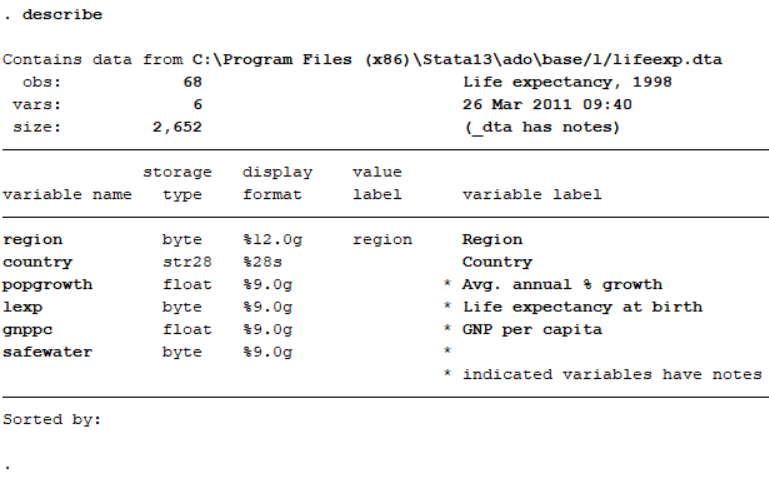
사진을 보면 동일한 결과가 출력되었으며, 전체 데이터에 대한 설명이 나온다. 위의 왼쪽을 보면 obs는 관찰값, 즉 전체 연구대상자 수(N), vars는 변수의 갯수를 의미한다. 그리고 아래에는 해당 데이터에 있는 6가지 변수에 대한 설명이 나와있다. 변수명과 변수에 대한 설명, 저장 방식 등이 나와있다.
앞서 얘기한 것처럼 describe는 옵션이 여러 가지 있는데, 자주 쓰는 몇 가지만 소개하도록 하겠다(보다 많은 옵션이 궁금하다면 stata 창에서 help describe를 입력하여 예시와 설명을 참고하도록 하자).
describe, simple : data의 변수명만을 제시한다.

describe, short : data에 관한 일반적인 정보만을 제공한다.

describe + 변수명, numbers : 변수가 몇 번째 변수인지 알려줌과 동시에 해당 변수에 대한 정보를 제시한다.

참고로 변수명을 입력할 때, 직접 변수명을 타이핑해도 되지만 stata화면 창에 변수들이 나열되어 있는 'Variables'라는 칸이 있을 것이다. 해당 칸에서 본인이 원하는 변수를 더블클릭하면 변수명이 command창에 자동으로 입력이 된다.

'통계공부 > Stata' 카테고리의 다른 글
| [Stata] 기본 명령어(4): tab, sum (1) | 2020.03.21 |
|---|---|
| [Stata] 기본 명령어(3): list, sort, clear, exit (0) | 2020.03.17 |
| [Stata] 기본 명령어(1): help, cd, set more off, sysuse (1) | 2020.03.13 |
| [Stata] 프로그램 소개 및 설명 (0) | 2020.03.08 |
| [Stata] Do file 작성법(혹은 팁) (1) | 2020.03.03 |